„Google“ paieška, „YouTube“ ir „Gmail“ yra trys labiausiai lankomos svetainės žemėje. Milijonai kompiuterių ir mobiliųjų vartotojų kasdien lanko šias svetaines, o daugelis žmonių praleidžia valandas šiose svetainėse.
Jei taip pat apsilankysite šiose svetainėse kelis kartus per dieną savo kompiuteryje, tikriausiai norite prijungti „Google“, „YouTube“ ir „Gmail“ prie „Windows 10“ užduočių juostos, kad galėtumėte prieiti prie šių svetainių naudodami pelės klavišą.

Svetainės įkėlimas į „Windows 10“ užduočių juostą yra taip paprasta, kaip programos uždėjimas į užduočių juostą. „Google“, „YouTube“ ir „Gmail“ prijungti prie „Windows 10“ užduočių juostos galite naudoti numatytąją „Edge“ naršyklę arba populiarią „Chrome“ naršyklę.
Kai įvesite šias svetaines į „Windows 10“ užduočių juostą, tiesiog reikia spustelėti jų atitinkamas piktogramas užduočių juostoje, kad jas atidarytumėte žiniatinklio naršyklėje, kurią naudojote, kad sukurtumėte svetainę į „Windows 10“ užduočių juostą. Pavyzdžiui, jei naudojate „Edge“ naršyklę „YouTube“ prijungti prie užduočių juostos, „YouTube“ svetainė bus atidaryta „Edge“ naršykle tik tada, kai spustelėsite „YouTube“ piktogramą užduočių juostoje, neatsižvelgiant į numatytąjį naršyklės būseną kompiuteryje.
Naudokite „Edge“ „Google“, „YouTube“ ir „Gmail“ prijungimui prie „Windows 10“ užduočių juostos
1 veiksmas: atidarykite „YouTube“, „Google“ ir „Gmail“ svetaines „Edge“ naršyklėje. Jei norite įvesti vieną ar du iš jų, atidarykite svetainę, kurią norite pridėti prie užduočių juostos.
2 veiksmas: pereikite prie skirtuko, kuriame atidarytas „YouTube“ puslapis.
3 veiksmas: spustelėkite piktogramą Daugiau (žr. Toliau pateiktą paveikslėlį), tada spustelėkite Uždaryti šį puslapį į užduočių juostos parinktį, uždarykite dabartinį tinklalapį („YouTube“) į užduočių juostą.
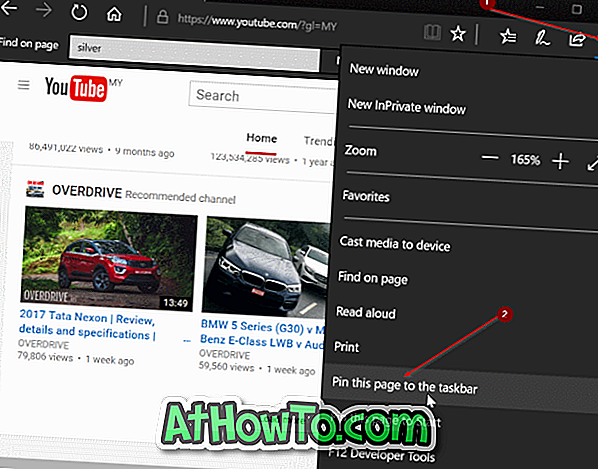
Pakartokite šiuos du veiksmus (2 ir 3 žingsniai) kitoms svetainėms („Gmail“ ir „Google“), kurias norite pridėti prie užduočių juostos.
Naudodami šį metodą galite įdėti savo mėgstamą vaizdo įrašą arba bet kurį kitą puslapį į „Windows 10“ užduočių juostą.
Naudokite „Chrome“, kad sukurtumėte „Google“, „YouTube“ ir „Gmail“ prie „Windows 10“ užduočių juostos
1 veiksmas: atidarykite „YouTube“ svetainę „Chrome“ naršyklėje.
2 veiksmas: spustelėkite trijų taškų piktogramą (žr. Toliau pateiktą paveikslėlį), spustelėkite Daugiau įrankių ir spustelėkite Pridėti prie darbalaukio parinkties.
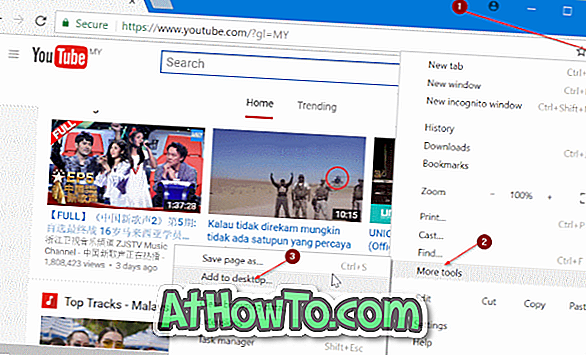
PASTABA: jei vietoj to, kad pasirinksite Pridėti prie užduočių juostos, tiesiog spustelėkite ją, įveskite svetainės pavadinimą ir spustelėkite Pridėti mygtuką, kad prisegtumėte prie užduočių juostos.
3 veiksmas: įveskite svetainės pavadinimą („YouTube“ arba bet kokią norimą skambinti), tada spustelėkite Pridėti mygtuką, jei norite sukurti „YouTube“ nuorodą darbalaukyje.
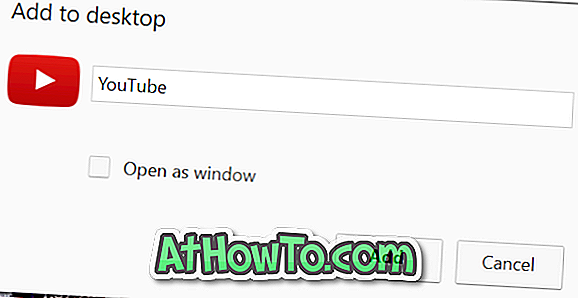
4 žingsnis: galiausiai vilkite ir nuleiskite „YouTube“ spartųjį klavišą iš darbalaukio į užduočių juostą, kad sukurtumėte užduočių juostą. Tai paprasta!

Pakartokite „Gmail“ ir „Google“ svetainių procedūras, kad sukurtumėte jas prie „Windows 10“ užduočių juostos.













